老铁们,大家好,相信还有很多朋友对于轻松掌握:导入电影至Quest 2及画面投屏分享技巧攻略和的相关问题不太懂,没关系,今天就由我来为大家分享分享轻松掌握:导入电影至Quest 2及画面投屏分享技巧攻略以及的问题,文章篇幅可能偏长,希望可以帮助到大家,下面一起来看看吧!
如何导入电影到头显
目前导入电影到头显有两种常用方式。
玩家们可以使用电缆,本地上传电影到Quest 2。这一方式不受网络限制,只要把电影存储到头显上,就能打开头显随时随地观看。不过受头显的存储空间的限制,一般存不了多少部高清电影。使用SkyBox需要局域网,但不怎么占用头显的存储空间。
使用电缆导入电影(无需联网)
所需设备:随附的 USB 2.0 电缆;已激活的Quest 2;一台计算机(Windows或Mac都可)
准备好设备后,就可以按照以下步骤导入电影到头显了。首先,将随附的 USB 2.0 电缆连接到您的计算机和耳机。
然后,戴上头显,看到“是否允许访问文件”的提示后,选择“允许”。
在 Windows 上,您的耳机将自动显示为计算机上的驱动器。
在 Mac 上,您需要安装Android File Transfer才能在 Oculus Quest 和计算机之间成功传输文件。
在 Chromebook/Chrome 操作系统上,您需要使用“文件”应用来访问 Oculus Quest 头戴设备。
以Windows电脑为例。打开计算机上的Oculus文件夹,拖动文件到Movies文件夹即可。
如果你的 Oculus Quest 头戴设备未在 Windows PC 上显示为驱动器:
首先,确保你使用的是 Quest 2 随附的 USB 电缆,确保从头显中接受以允许计算机访问头显上的文件。然后请尝试更新设备驱动程序:
1 . 在您的 PC 桌面上,右键单击“此电脑”或“我的电脑”。
2 . 选择管理,再从弹出的管理界面,选择“设备管理器”。如果没有看到管理选项,直接选择设备管理器即可。
3 . 单击 “Oculus device” 或便携式设备旁边的>以展开您的选项。右键单击 Quest Device 并选择”更新驱动程序”。
4 . 选择”浏览我的计算机”,然后点击”让我从列表中选择”选项。
5 . 选择“MTP USB 设备”,然后选择“下一步”以完成更新。
此外,如果你遇到传输速度缓慢的问题,请尝试使用插入计算机 USB 3.0 端口的 USB 3.0 电缆。
使用SkyBox PC应用导入(需要局域网)
SkyBox是目前最受欢迎的视频播放器,玩家们估计对它并不陌生。上传到头显的视频,在SkyBox能轻松找到。不过,使用SkyBox传输文件需要头显和电脑连接上同一个WiFi。具体的导入步骤如下:
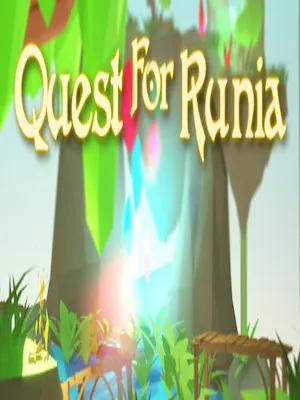
首先,到官网下载SkyBox PC应用,按照电脑的操作系统选择安装包下载。
网址:https://skybox.xyz/
然后,安装并打开SkyBox应用,把视频拖拽到应用上。玩家也可以选择点击左上角的"OPEN"来选择视频文件。
随后,在头戴设备中打开SkyBox,点开左侧的AirScreen,选择电脑,连接成功后就能看到视频了。
如果尚未下载SkyBox,可以到商场购买并下载。购买SkyBox需要9.99美元。玩家们也可以关注公号,在后台回复“Oculus游戏”获得SkyBox安装包及游戏资源。
如何投屏头显的画面到其他设备?
投屏之前,请确保您的 Oculus 头戴设备和投屏设备已连接至同一Wi-Fi 网络。目前支持投屏到电脑、手机和支持的 Chromecast 设备或电视。
投屏到电脑
第一步,在电脑上打开Chrome或Microsoft Edge浏览器,然后在浏览器上访问该网址:oculus.com/casting。然后登录您的 Oculus 帐户。
第二步,戴上头戴设备并按下右控制器中的 oculus 图标,打开“快速设置”窗口。
第三步,在通用菜单,依次选择“共享”和“投屏”。
然后选择“电脑”和“下一步”。连接成功后,浏览器中就会显示出Quest 2里的画面了。
如果您的电脑不在显示的列表中,请确认头戴设备和电脑所用的 Wi-Fi 网络相同。
投屏到手机或Chromecast设备
打开手机上的 Oculus 应用。打开手机上的蓝牙,确保手机能与Oculus设备连接。
然后点击屏幕右上方的“眼镜符号”,进入投屏界面。确保需要投屏的头戴设备下方的状态为“已连接”。
在屏幕下方,选择“这台手机”或你想要使用的 Chromecast 设备。
然后轻触屏幕的“开始”按钮,戴上头戴设备并接受 VR 内的提示,即可开始投屏。
关注我们,带你畅玩Quest 2,跟上元宇宙的热潮!
E N D























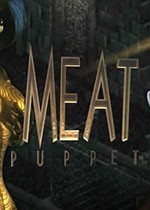














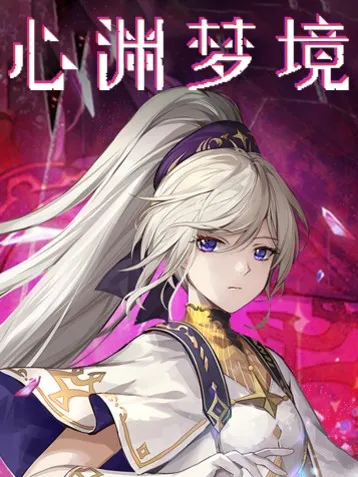




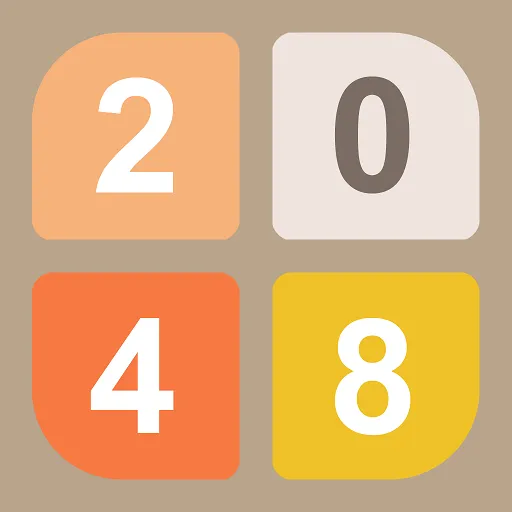
用户评论
这篇文章内容太棒了!我一直想要把我的 favorite 电影放进 Quest 2看,现在终于能实现了!
有11位网友表示赞同!
教程太详细了,我一个技术小白都能顺利操作。现在VR看电影体验感简直爆棚!
有16位网友表示赞同!
以前只能在手机上看电影,现在想想好土啊!Quest 2看电影就是另一种感觉,大屏沉浸体验实在绝伦!
有6位网友表示赞同!
分享画面功能真实用!我现在可以和朋友一起一边玩游戏一边看电影了,太欢乐了!
有13位网友表示赞同!
终于找到解决导入电影的问题了!之前一直找不到方法,这篇文章救了我!
有18位网友表示赞同!
看了视频教程,操作简单方便,这下不用再跑去专门的影院看电影啦。
有20位网友表示赞同!
Quest 2本来就是个很好的 VR 设备,现在还能导入电影,它的潜力简直无限!
有7位网友表示赞同!
投屏功能让我可以和家人一起分享观看体验,这可是以前买电影都做不到的!
有6位网友表示赞同!
这款设备真值得拥有!看电影体验超乎我的想象,感觉自己身临其境了!
有13位网友表示赞同!
这个教程真的很详细,图文并茂,完全不需要担心学习难度。
有14位网友表示赞同!
现在家里就这套VR系统,朋友们来玩都是想体验看电影的感觉!太开心了!
有14位网友表示赞同!
Quest 2看电影比手机好看太多,图像清晰度很高,音效也很不错!
有6位网友表示赞同!
以前看电影总是感觉没有代入感,现在VR看电影不一样,仿佛就像真的在电影里一样!
有13位网友表示赞同!
这个教程改变了我的生活方式!我现在完全沉浸在了VR世界里的各种体验中。
有13位网友表示赞同!
有了导入电影的功能,Quest 2的娱乐价值又提高了不止一个档次!
有9位网友表示赞同!
终于不用再为看电影找不到合适平台而烦恼啦!Quest 2解决了所有我的问题!
有6位网友表示赞同!
这篇文章简直是一个福音!我要立刻试试把我的 favorite 电影导入到 Quest 2里看!
有9位网友表示赞同!
分享画面功能太棒了,朋友们可以在一起欣赏电影的乐趣!真希望能经常这样聚会玩耍!
有19位网友表示赞同!
以前看电影总是会错过一些细节,现在VR看电影可以放大缩小画面,看得更加清楚。
有12位网友表示赞同!
Quest 2的未来充满无限可能!希望以后能支持更多的类型电影导入!
有7位网友表示赞同!